- ¿Algo salió mal con Spatial Sound? Puede ser un problema con la configuración de sonido.
- Asegúrese de obtener la última versión del Dolby Software Atmos para su cine en casa.
- Intente usar el cable HDMI requerido y elija uno con ancho de banda alto.
- También debe asegurarse de que el audio mono esté desactivado desde la configuración de sonido.

Este software mantendrá sus controladores en funcionamiento, lo que lo mantendrá a salvo de errores comunes de la computadora y fallas de hardware. Verifique todos sus controladores ahora en 3 sencillos pasos:
- Descarga DriverFix (archivo de descarga verificado).
- Hacer clic Iniciar escaneo para encontrar todos los controladores problemáticos.
- Hacer clic Actualizar los controladores para conseguir nuevas versiones y evitar averías en el sistema.
- DriverFix ha sido descargado por 0 lectores este mes.
El uso de su computadora con Windows 10 en su sistema de cine en casa requiere que se modifiquen algunas configuraciones. Podrías conseguir
Se produjo un error al intentar activar Spatial Sonar, pero hay una forma de solucionar este problema de una vez por todas.Antes de ir directamente a la solución de este error, descargue la última versión de Dolby Atmos e instálela en su PC. Una vez hecho esto, elija Dolby Atmos para su sistema de cine en casa de la lista de opciones.
Se produjo un error al intentar activar Spatial Sound El error puede ocurrir en varios casos, cuando conecta la barra de sonido a la pantalla y cuando selecciona Dolby Atmos para Home Theatre.
¿Cómo puedo solucionar los problemas de sonido espacial?
- Utilice el cable HDMI requerido
- El audio mono debería estar apagado
- Actualizar controladores de audio
1. Utilice el cable HDMI requerido
Si estás recibiendo Se produjo un error al intentar activar Spatial Sound error, asegúrese de que está utilizando el cable HDMI que es compatible con Dolby Atmos.
Confirme siempre esto en el punto de compra. Además, asegúrese de elegir un cable HDMI con el mayor ancho de banda para que pueda disfrutar de videos de alta calidad.
Cuando utilice el AVR, asegúrese de seleccionar Dolby Atmos para el sistema de cine en casa.
2. El audio mono debería estar apagado
- Haga clic en el Comienzo y seleccione el Aplicación de configuración.
- Hacer clic Facilidad de acceso.

- Seleccione Audio, luego pospóngalo.
Se produjo un error al intentar activar Spatial Sound El error puede deberse al audio mono. Para solucionar este problema, se recomienda que desactive el audio mono por el momento.
Esto es bastante simple y puede hacerlo siguiendo los pasos anteriores, así que pruébelo y vea si el problema persiste después de eso.
3. Actualiza los controladores de audio
- Asegúrese de que el AVR y HDMI estén conectados.
- Abierto Administrador de dispositivos y luego expanda la sección Controladores de sonido y juegos.
- Además, haga clic y actualice Controlador de audio Intel.
- Botón derecho del ratón Dispositivo de alta definición y elige Actualizar controlador.
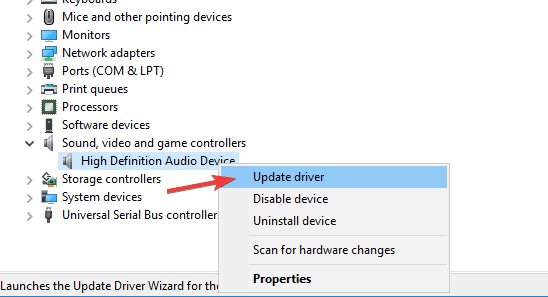
- Ahora siga las instrucciones en pantalla para actualizar sus controladores.
Se produjo un error al intentar activar Spatial Sound también puede aparecer si sus controladores están desactualizados. Para solucionar este problema, se recomienda actualizarlos siguiendo los pasos anteriores.
Alternativamente, puede actualizar todos sus controladores automáticamente con solo un par de clics utilizando herramientas de terceros como la que se recomienda a continuación.
Esta herramienta puede ayudarlo a actualizar y reparar sus controladores en una sola toma y en un tiempo récord sin la necesidad de habilidades o conocimientos especiales.
⇒ Obtener DriverFix
Estas son algunas de las soluciones que puede utilizar para arreglar algo salió mal al intentar activar Spatial Sound error en su PC. Asegúrese de probarlos todos y háganos saber si funcionan para usted.
Si tiene alguna otra sugerencia, le damos la bienvenida en nuestra sección de comentarios a continuación.
![¿Por Qué las Descargas de Steam Bajan a 0 Bytes? [Arreglo]](/f/e2ad386db36a67d0bf6a07f3d6dacbc2.png?width=300&height=460)

![Introducir credenciales de redes en Windows 10 [Solución completa]](/f/ba77b55a5ed61c39dd2cfc0096f974d0.jpg?width=300&height=460)